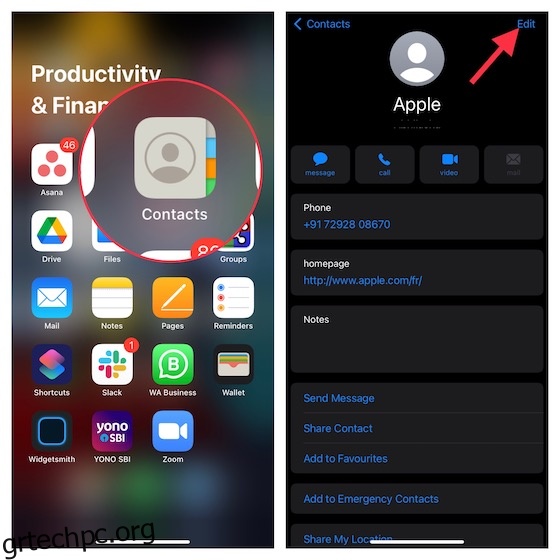Εάν δεν διαγράφετε περιττές επαφές από καιρό σε καιρό στο iPhone σας (ή για αυτό σε οποιαδήποτε συσκευή), δεν θα χρειαστεί πολύς χρόνος για να φαίνεται χαοτικό το βιβλίο διευθύνσεων με έναν τόνο διπλότυπων. Ακόμη χειρότερα, εάν έχετε ενεργοποιήσει τις Επαφές iCloud, οι άχρηστες επαφές από άλλες συσκευές που συνδέονται με τον ίδιο λογαριασμό θα συγχρονιστούν επίσης με τη συσκευή σας, θέτοντας έτσι το βιβλίο διευθύνσεών σας σε πλήρη χάος. Σε αντίθεση με τη δημοφιλή παρερμηνεία, είναι πολύ πιο εύκολο να διαγράψετε επαφές στο iPhone. Επομένως, εάν είστε έτοιμοι να καθαρίσετε την εφαρμογή Επαφές, επιτρέψτε μου να σας δείξω τους 5 γρήγορους τρόπους για να διαγράψετε επαφές από το iPhone και το iPad.
Πίνακας περιεχομένων
Πώς λειτουργεί η διαγραφή επαφών σε iPhone και iPad;
Παρόλο που η εφαρμογή επαφών στοκ για iOS δεν διαθέτει επιλογή που σας επιτρέπει να διαγράψετε πολλές επαφές iPhone ταυτόχρονα, υπάρχουν πολύ απλοί τρόποι αντιμετώπισης που κάνουν τη δουλειά. Για αρχή, μπορείτε να διαγράψετε όλες τις Επαφές iCloud που έχετε συγχρονίσει από άλλες συσκευές. Για μένα, αυτός είναι ο καλύτερος εγγενής τρόπος για να αποσυμφορήσω την εφαρμογή Επαφές στο iOS.
Επιπλέον, μπορείτε ακόμη και να διαγράψετε επαφές τρίτων και να τους σταματήσετε να συγχρονίζουν επαφές. Εάν έχετε εισαγάγει επαφές από υπηρεσίες τρίτων, συμπεριλαμβανομένων των Gmail, AOL, Outlook ή άλλων, αυτή η μέθοδος μπορεί να σας φανεί εξαιρετικά βολική. Σε περίπτωση που χρειάζεστε μια πυρηνική λύση για να βρείτε διπλές επαφές και να τις συγχωνεύσετε όλες με ευκολία, υπάρχουν μερικές ισχυρές εφαρμογές διαχείρισης επαφών που μπορούν να ανταποκριθούν στην εργασία σας.
Διαγραφή Συγκεκριμένων Επαφών σε iPhone και iPad
Εάν το μόνο που θέλετε είναι να διαγράψετε μερικές επαφές στο iPhone σας, μπορείτε να το κάνετε εύκολα. Ωστόσο, λάβετε υπόψη ότι η διαγραφή επαφών σε μια συσκευή θα τις διαγράψει και από άλλες συσκευές όπου είναι ενεργοποιημένες οι Επαφές iCloud.
1. Εκκινήστε την εφαρμογή Επαφές στη συσκευή σας iOS και κατευθυνθείτε στην επαφή που θέλετε να διαγράψετε. Στη συνέχεια, πατήστε Επεξεργασία στην επάνω δεξιά γωνία της οθόνης.
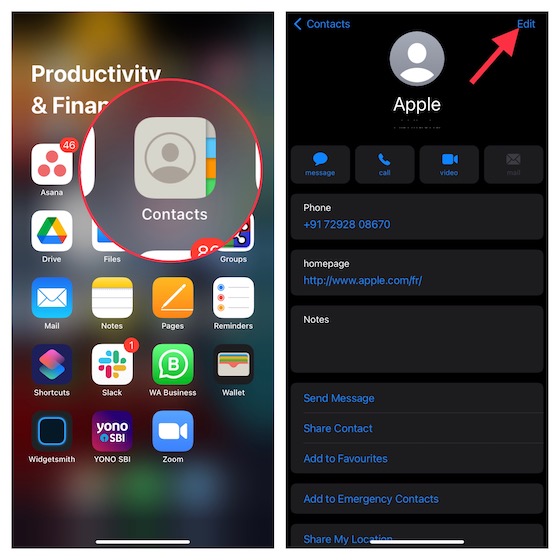
2. Στη συνέχεια, κάντε κύλιση προς τα κάτω στο κάτω μέρος και πατήστε Διαγραφή επαφής και επιβεβαιώστε.
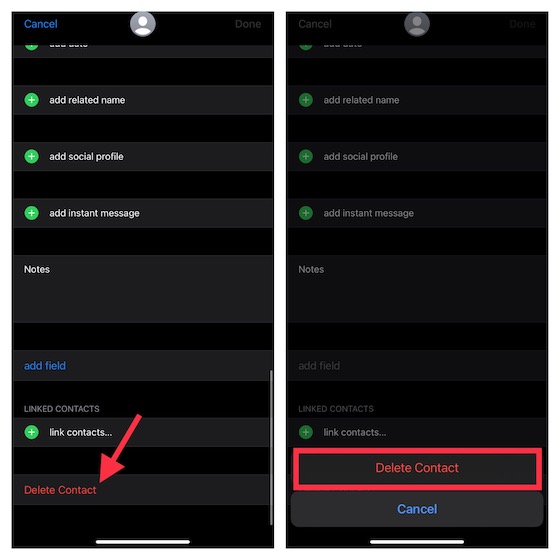
Διαγραφή όλων των επαφών iCloud σε iPhone και iPad
Με τις Επαφές iCloud, γίνεται λίγο εύκολη η διαχείριση και η ενημέρωση των επαφών σας σε όλες τις συσκευές. Ωστόσο, εάν δεν καταφέρετε να ελέγξετε τις συγχρονισμένες επαφές, το βιβλίο διευθύνσεών σας θα καταλήξει να είναι γεμάτο. Ευτυχώς, το iOS προσφέρει έναν απλό τρόπο για να διαγράψετε όλες τις προηγουμένως συγχρονισμένες Επαφές iCloud. Επομένως, εάν δεν θέλετε να διατηρήσετε πλέον τις συγχρονισμένες επαφές, ελέγξτε τα παρακάτω βήματα για να τις αφαιρέσετε.
1. Ανοίξτε την εφαρμογή Ρυθμίσεις στο iPhone σας και πατήστε το προφίλ σας.
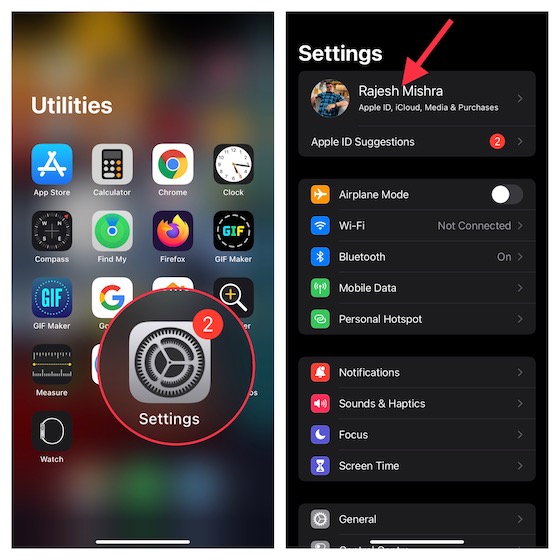
2. Τώρα, επιλέξτε iCloud και, στη συνέχεια, απενεργοποιήστε την εναλλαγή για τις Επαφές. Στη συνέχεια, θα εμφανιστεί ένα αναδυόμενο παράθυρο από το κάτω μέρος που θα σας ρωτά τι θέλετε να κάνετε με τις επαφές iCloud που είχατε συγχρονίσει προηγουμένως στη συσκευή σας iOS. Πατήστε «Διαγραφή από το iPhone/iPad μου» για να ολοκληρώσετε.
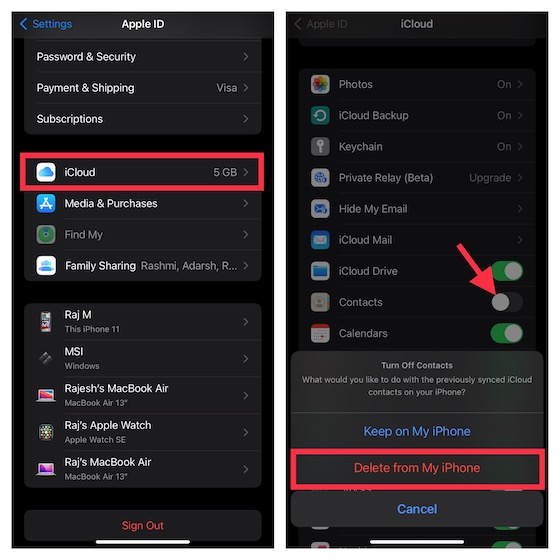
Χρησιμοποιήστε το iCloud για να διαγράψετε πολλές επαφές iPhone ταυτόχρονα
Το iCloud είναι εδώ και καιρό ένας αξιόπιστος τρόπος για να διαγράψετε πολλές επαφές iPhone και iPad ταυτόχρονα. Επομένως, εάν έχετε έναν υπολογιστή με σταθερή σύνδεση στο Διαδίκτυο, μπορείτε εύκολα να επιλέξετε όλες τις άχρηστες επαφές και να τις διαγράψετε όλες με ένα μόνο κλικ.
1. Ανοίξτε ένα πρόγραμμα περιήγησης ιστού στον υπολογιστή σας και μεταβείτε στο icloud.com. Μετά από αυτό, συνδεθείτε με το Apple ID και τον κωδικό πρόσβασής σας. Στη συνέχεια, επιλέξτε Επαφές.
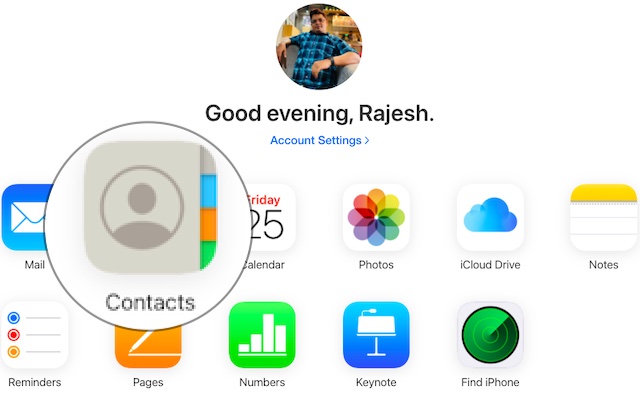
2. Τώρα, επισημάνετε τις επαφές που θέλετε να διαγράψετε. Απλώς, κρατήστε πατημένο το πλήκτρο Control και, στη συνέχεια, κάντε κλικ σε όλες τις επαφές από τις οποίες θέλετε να απαλλαγείτε.
3. Στη συνέχεια, κάντε κλικ στο εικονίδιο Ρυθμίσεις στην κάτω αριστερή γωνία της οθόνης.
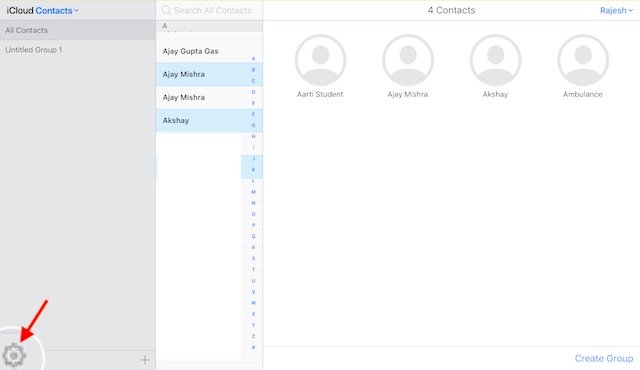
4. Στη συνέχεια, κάντε κλικ στο Delete και επιβεβαιώστε τη διαγραφή των επαφών.
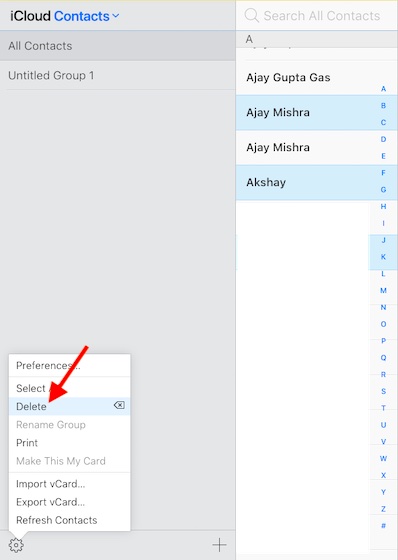
Αυτό έγινε! Οι επιλεγμένες επαφές σας θα διαγραφούν από όλες τις συσκευές που είναι συνδεδεμένες με τον ίδιο λογαριασμό iCloud.
Διαγράψτε τις επαφές τρίτων από το iPhone και το iPad σας
Το iOS σάς επιτρέπει επίσης να αφαιρέσετε επαφές τρίτων από το iPhone και το iPad σας. Έτσι, εάν είχατε συγχρονίσει νωρίτερα επαφές από το Gmail ή άλλες υπηρεσίες, μπορείτε να τις εξαλείψετε χωρίς καμία ταλαιπωρία.
1. Μεταβείτε στην εφαρμογή Ρυθμίσεις στη συσκευή σας iOS και επιλέξτε Επαφές.
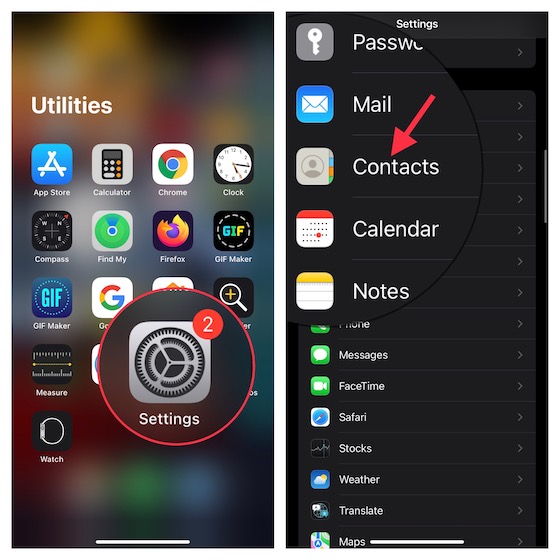
2. Τώρα, πατήστε Λογαριασμοί και, στη συνέχεια, επιλέξτε τον λογαριασμό που θέλετε να διαγράψετε.
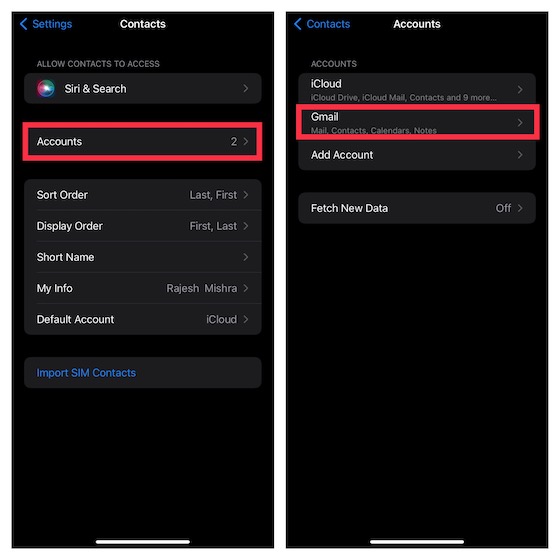
3. Απενεργοποιήστε την εναλλαγή για τις Επαφές. Στη συνέχεια, πατήστε Διαγραφή από το iPhone/iPhone μου για να επιβεβαιώσετε τη διαγραφή όλων των επαφών αυτού του λογαριασμού.
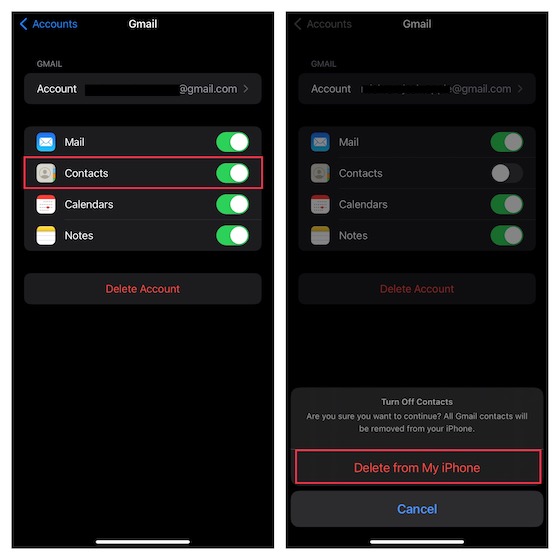
Χρησιμοποιήστε μια εφαρμογή τρίτου μέρους για να διαγράψετε πολλές επαφές iPhone ταυτόχρονα
Αν ψάχνετε για έναν έξυπνο διαχειριστή επαφών που μπορεί να σας επιτρέψει να διαγράψετε εύκολα πολλές επαφές iPhone, θα σας συνιστούσα να δοκιμάσετε τις Ομάδες (Ελεύθεροςη πλήρης έκδοση είναι διαθέσιμη για 9,99 $) ή Διαγραφή Επαφών+ (Ελεύθερος, τα εργαλεία επικοινωνίας είναι διαθέσιμα για 3,99 $). Είναι εύκολο στη χρήση και λειτουργούν αξιόπιστα, επιτρέποντάς σας να αφαιρέσετε άχρηστες επαφές από τη συσκευή σας iOS.
Ανεξάρτητα από το ποια από αυτές τις δύο εφαρμογές θα επιλέξετε, μπορείτε να διασχίσετε τη διαδικασία χωρίς κανέναν πόνο. Για τους σκοπούς αυτού του οδηγού, θα σας δείξω πώς να διαγράψετε όλες τις επαφές iPhone ταυτόχρονα ή μεμονωμένες επαφές χρησιμοποιώντας την εφαρμογή Ομάδες.
1. Για να ξεκινήσετε, εκκινήστε την εφαρμογή Ομάδες στη συσκευή σας και, στη συνέχεια, επιτρέψτε στην εφαρμογή να έχει πρόσβαση στις επαφές σας.
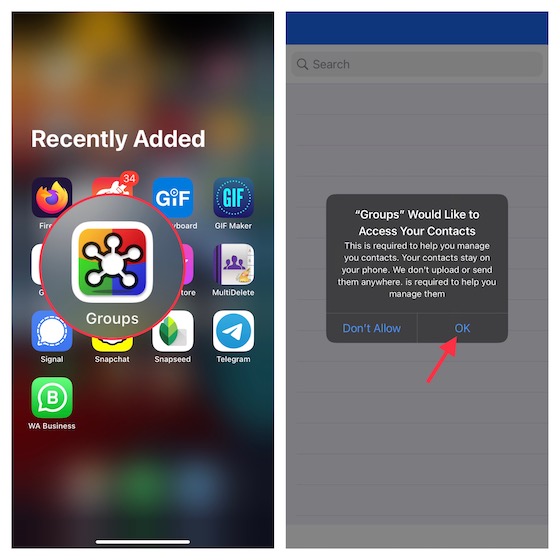
2. Τώρα, πατήστε Επιλογή Όλες οι Επαφές από τη λίστα Ομάδες. Τώρα, εάν θέλετε να σβήσετε όλες τις επαφές σας στο iPhone με μία κίνηση, επιλέξτε την επιλογή Επιλογή όλων στην επάνω αριστερή γωνία της οθόνης. Ωστόσο, εάν θέλετε να διαγράψετε συγκεκριμένες επαφές στη συσκευή σας iOS, επιλέξτε τις επαφές που δεν χρειάζεστε πλέον.
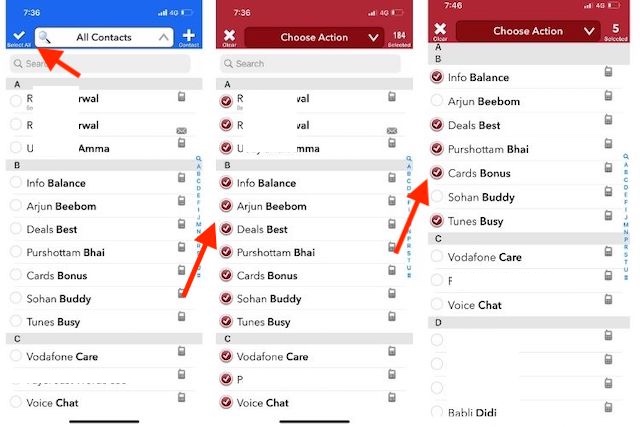
3. Στη συνέχεια, πατήστε Επιλογή Ενέργειας στο επάνω κέντρο και πατήστε Διαγραφή επαφών στο αναδυόμενο μενού. Βεβαιωθείτε ότι έχετε επιβεβαιώσει τη διαγραφή των επαφών.
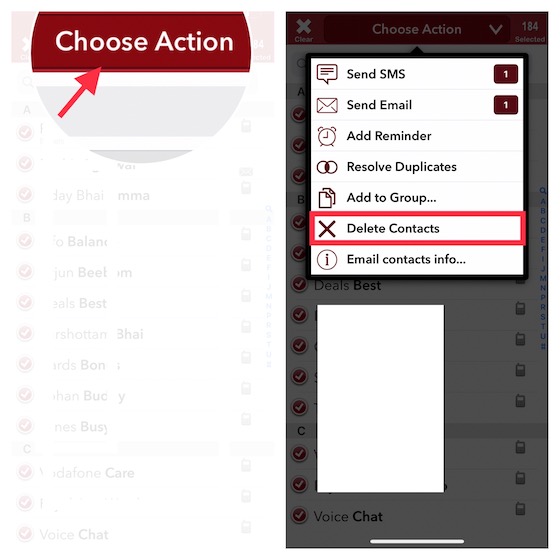
Διαγράψτε πολλές επαφές από τη συσκευή σας iOS/iPadOS με ευκολία
Αυτό είναι! Έτσι, αυτοί είναι οι βιώσιμοι τρόποι για να διαγράψετε επαφές στη συσκευή σας iOS. Έχει περάσει πολύς καιρός από τότε που η Apple πρόσθεσε ορισμένες αξιοσημείωτες λειτουργίες στην εφαρμογή Επαφές. Σε αντίθεση με άλλες στοκ εφαρμογές, όπως το Safari που έχει πρόσφατα επεκτάσεις και το FaceTime που έχει αναθεωρηθεί με εντυπωσιακές λειτουργίες όπως το SharePlay και η κοινή χρήση οθόνης, η εφαρμογή επαφών φαίνεται ξεπερασμένη και αξίζει επανασχεδιασμό. Μιλώντας για ένα αξιοσημείωτο χαρακτηριστικό, πιο αποτελεσματικοί τρόποι συγχώνευσης διπλότυπων επαφών και διαγραφής πολλών επαφών ταυτόχρονα θα ήταν ιδιαίτερα αξιόλογοι. Τι νομίζετε; Βεβαιωθείτε ότι κοινοποιείτε τα σχόλιά σας και το είδος των βελτιώσεων που θα θέλατε να δείτε στην εφαρμογή επαφών μετοχών.